9 Metody naprawy iPhone’a 13 Brak problemu z usługą [przetestowane]
Czy zaczynasz się bać? Nie ma usługi na Twoim iPhonie 13? Problem braku obsługi iPhone’a 13 jest bardzo często występującym problemem, który nie dotyczy iPhone’a 13, może i zdarza się w przypadku wszystkich telefonów wszystkich firm na całym świecie. Czytaj dalej, aby dowiedzieć się, na czym polega problem z brakiem usługi iPhone 13 i jak naprawić iPhone 13 bez problemu z obsługą.
- Część I: Dlaczego iPhone mówi „brak usługi”?
- Część II: Metody 9 do naprawy iPhone’a 13 Brak problemu z usługą
- Metoda 1: Sprawdź tryb samolotowy
- Metoda 2: Wyłącz i włącz dane komórkowe
- Metoda 3: Uruchom ponownie iPhone’a 13
- Metoda 4: Wyczyść gniazdo karty SIM i karty SIM
- Metoda 5: Zaktualizuj ustawienia operatora
- Metoda 6: Wypróbuj inną kartę SIM
- Metoda 7: Skontaktuj się z dostawcą sieci
- Metoda 8: Zmień dostawcę sieci
- Metoda 9: Skontaktuj się z Apple
Część I: Dlaczego iPhone mówi „brak usługi”?
Kiedy Twój iPhone 13 nie pokazuje żadnej usługi, naturalne jest myślenie o najgorszym, takim jak awaria sprzętu. To naturalne, że coś jest nie tak z iPhonem 13. Jednak jest to najmniej prawdopodobne. Status braku usługi iPhone’a oznacza, że iPhone nie może połączyć się z dostawcą usług komórkowych. Mówiąc mniej groźnymi słowami, po prostu odbiór twojego operatora sieci nie jest w stanie dotrzeć do iPhone’a, a iPhone jedynie powiadamia o tym, podając status Brak usługi. Nie jest to coś, o co musisz się jeszcze martwić, ponieważ istnieją sposoby, aby pomóc Ci naprawić iPhone 13 bez problemu z usługą.
Część II: Metody 9 do naprawy iPhone’a 13 Brak problemu z usługą
Czasami problem z brakiem usługi iPhone’a pojawia się również po prostu przez brak połączenia z operatorem sieci komórkowej / komórkowej, bez wyraźnego wyświetlania statusu Brak usługi. Dzieje się tak, ponieważ może być coś innego, co powoduje, że Twój iPhone jest odłączony od sieci. Jak widać, istnieją czynniki, na które należy zwracać uwagę, a poniższe metody pomogą ci przejść przez niektóre metody naprawy iPhone’a 13 bez problemu z usługą krok po kroku.
Metoda 1: Sprawdź tryb samolotowy
Może to zabrzmieć głupio, ale czasami urządzenie jest nieumyślnie przełączane w tryb samolotowy, co skutkuje brakiem obsługi iPhone’a 13. Można to łatwo rozwiązać, wyłączając tryb samolotowy, a iPhone 13 nie ma problemu z obsługą.
Jeśli zobaczysz ikonę samolotu na iPhonie obok symbolu baterii w następujący sposób:
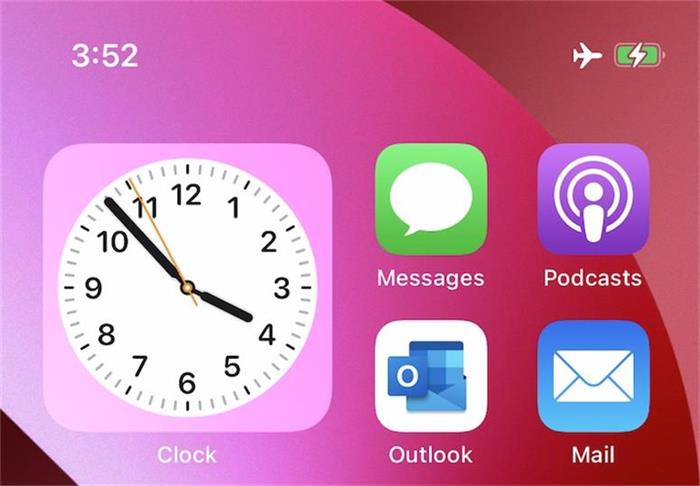
Oznacza to, że iPhone jest w trybie samolotowym. Innymi słowy, tryb samolotowy jest aktywny na twoim iPhonie i dlatego jest odłączony od twojego operatora sieci.
Kroki, aby wyłączyć tryb samolotowy na iPhonie 13:
Krok 1: Odblokuj iPhone’a 13 za pomocą hasła lub Face ID
Krok 2: Przesuń palcem w dół od strony symbolu samolotu i baterii, aby uruchomić Centrum sterowania
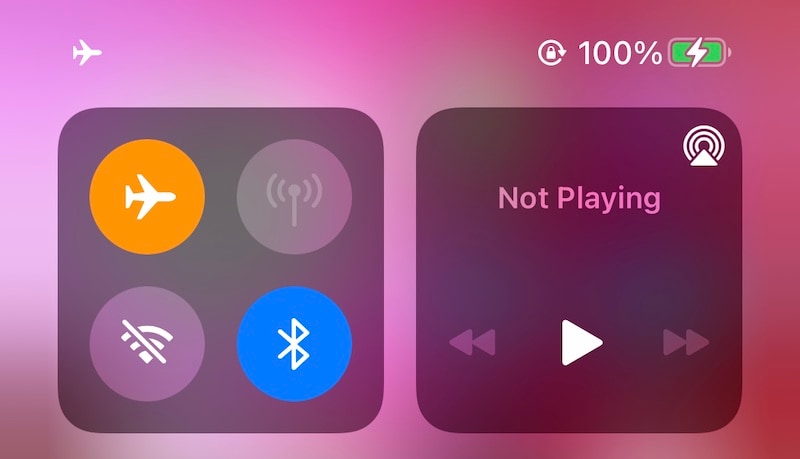
Krok 3: Wybierz opcję Samolot, aby wyłączyć. Na poniższym obrazku tryb samolotowy jest teraz wyłączony, Wi-Fi jest włączone, Bluetooth jest włączony, a dane mobilne są włączone.
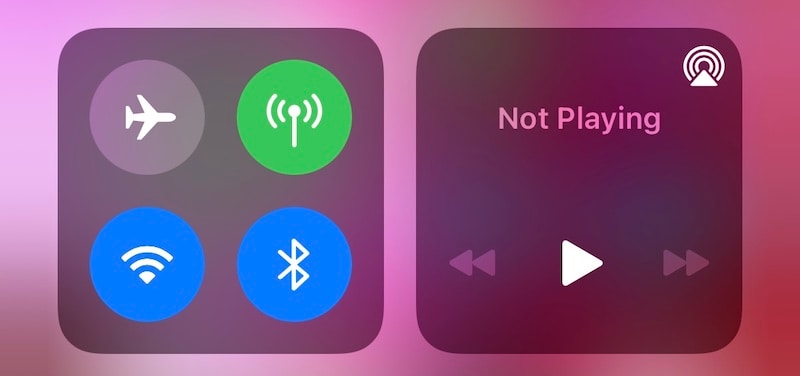
Twój iPhone zatrzaśnie się u operatora sieci, a sygnał będzie reprezentowany:
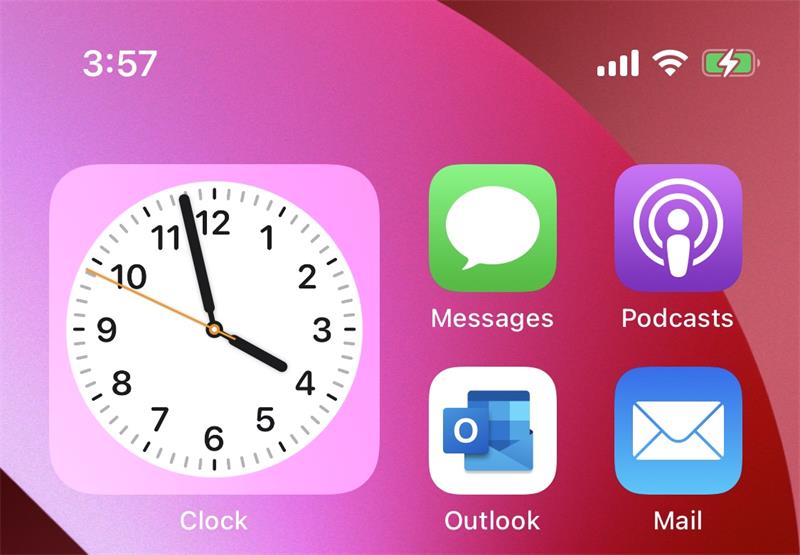
Metoda 2: Wyłącz i włącz dane komórkowe
Jeśli nie widzisz stanu Brak usługi, ale telefon iPhone nie ma usługi, może to oznaczać, że połączenie danych zostało przerwane lub z jakiegoś powodu nie działa prawidłowo. Czasami w sieciach 4G VoLTE (a także 5G) pomaga wyłączyć i z powrotem komórkową transmisję danych, aby iPhone ponownie zarejestrował się w sieci, ponieważ LTE działa na pakietach danych. Oto jak wyłączyć i z powrotem komórkową transmisję danych na iPhonie 13:
Krok 1: Uruchom Centrum sterowania, przesuwając palcem w dół od prawego górnego rogu na iPhonie (prawa strona wycięcia).
Krok 2: Pierwsza ćwiartka po lewej zawiera kontrolki sieci.
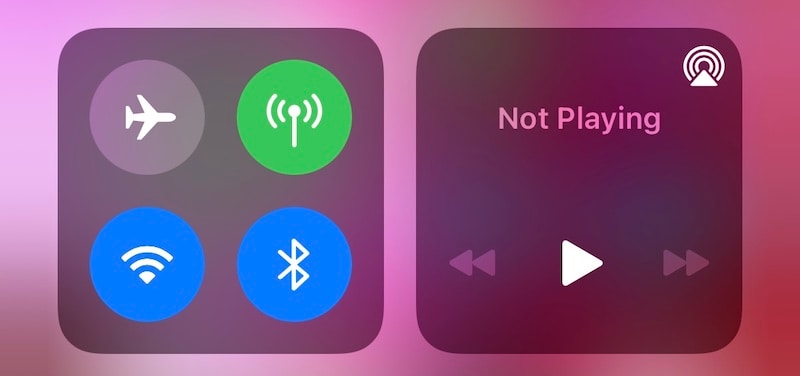
W tym kwadrancie symbol, który wygląda jak kij emitujący coś, jest twoim przełącznikiem danych komórkowych. Na zdjęciu jest włączony. Dotknij go, aby wyłączyć dane komórkowe. Po wyłączeniu będzie wyglądać na wydrążone/szare w następujący sposób:
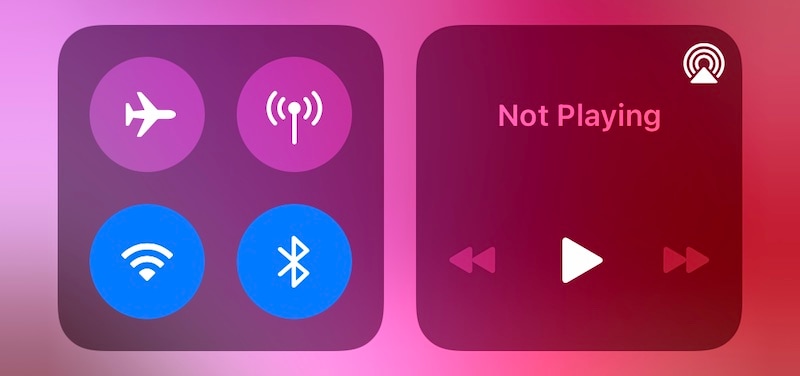
Krok 3: Poczekaj około 15 sekund, a następnie włącz ponownie.
Metoda 3: Uruchom ponownie iPhone’a 13
Czy wiesz, jak ten dobry, stary restart wydaje się magicznie poprawiać wszystko na komputerach? Okazuje się, że dotyczy to również smartfonów. Jeśli Twój iPhone 13 pokazuje Brak usługi, ponowne uruchomienie może pomóc telefonowi w ponownym połączeniu się z siecią. Oto jak ponownie uruchomić iPhone’a 13:
Krok 1: Uruchom aplikację Ustawienia na iPhonie, a następnie przejdź do Ogólne. Przewiń w dół do końca i dotknij Zamknij
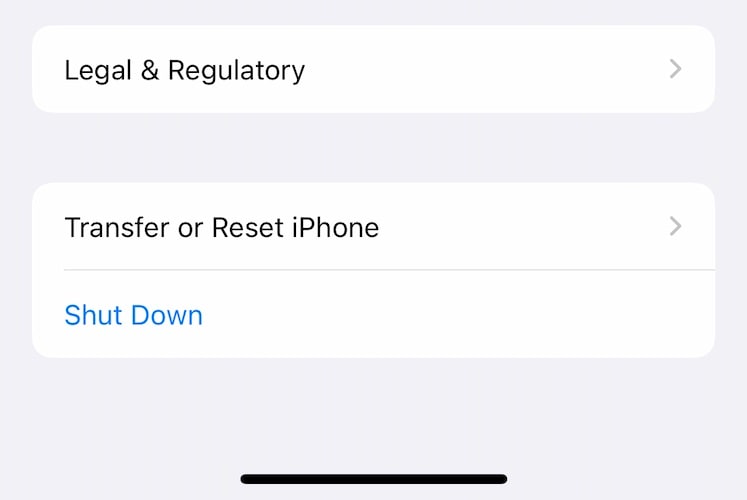
Krok 2: Teraz zobaczysz, że ekran zmieni się na następujący:
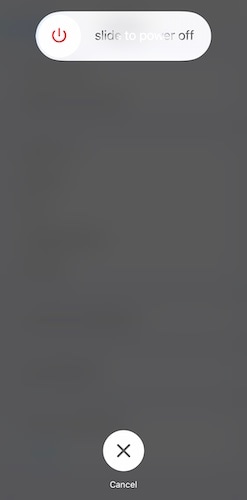
Krok 3: Przeciągnij suwak, aby wyłączyć telefon.
Krok 4: Po kilku sekundach naciśnij i przytrzymaj przycisk boczny, aż pojawi się logo Apple. Twój telefon uruchomi się ponownie i połączy się z siecią.
Metoda 4: Wyczyść gniazdo karty SIM i karty SIM
Jeśli używasz fizycznej karty SIM, która znajduje się w gnieździe, możesz wyjąć kartę SIM, wyczyścić kartę, delikatnie wdmuchnąć powietrze do gniazda, aby odkurzyć wszystko w gnieździe, włożyć kartę z powrotem i sprawdzić, czy to pomoże łączysz się z powrotem z siecią.
Metoda 5: Zaktualizuj ustawienia operatora
Możliwe, że ustawienia operatora w telefonie iPhone są nieaktualne i wymagają nowych ustawień, aby prawidłowo połączyć się z siecią, aby rozwiązać problem z telefonem iPhone 13 bez usługi. Ustawienia te zazwyczaj aktualizują się samodzielnie bez interwencji użytkownika, ale można je również uruchomić ręcznie, a jeśli dostępne są ustawienia do pobrania, pojawi się monit o ich pobranie. Jeśli nie otrzymasz monitu, oznacza to, że Twoje ustawienia są aktualne i nie ma tu nic do zrobienia.
Oto jak sprawdzić aktualizację ustawień operatora na iPhonie 13:
Krok 1: Uruchom Ustawienia i przejdź do Ogólne> Informacje
Krok 2: Przewiń w dół, aby znaleźć swoją kartę SIM lub eSIM (w zależności od przypadku) oraz miejsce, w którym znajduje się Twoja sieć, dostawca sieci, IMEI itp.
Krok 3: Stuknij kilka razy Dostawca sieci. Jeśli dostępne są nowe ustawienia, pojawi się monit:
Jeśli nie ma monitu, oznacza to, że ustawienia są już aktualne.
Metoda 6: Wypróbuj inną kartę SIM
Ta metoda służy do sprawdzenia trzech rzeczy:
- Jeśli sieć nie działa
- Jeśli karta SIM jest uszkodzona
- Jeśli w gnieździe SIM iPhone’a wystąpiła usterka.
Jeśli masz inną linię w tej samej sieci, możesz włożyć tę kartę SIM do swojego iPhone’a 13, a jeśli to również nie działa, możesz pomyśleć, że sieć nie działa. Ale w tej chwili to niczego nie dowodzi. Musisz również sprawdzić za pomocą karty SIM innego dostawcy.
Jeśli karta SIM innego dostawcy działa dobrze, ale karty SIM głównego dostawcy nie, oznacza to dwie rzeczy: albo sieć nie działa, albo karty SIM lub sieć nie są zgodne z iPhonem. Co to było? Tak.
Teraz, jeśli gniazdo SIM rozwinęłoby usterkę, zwykle w ogóle przestałoby rozpoznawać karty SIM, a włożenie lub niewłożenie jakiejkolwiek karty SIM po prostu wyświetlałoby brak karty SIM na iPhonie. Gdy widzisz Brak usługi, oznacza to, że gniazdo SIM działa poprawnie.
Metoda 7: Skontaktuj się z dostawcą sieci
Jeśli nic nie rozwiązuje problemu z brakiem usługi iPhone’a, jeśli wiele kart SIM w tej samej sieci nie działa, ale inne sieci działają, następnym krokiem jest skontaktowanie się z operatorem. Oczywiście nie możesz tego zrobić przez telefon. Odwiedź Sklep lub ich stronę internetową i zainicjuj z nimi rozmowę.
Możliwe, że sieć nie działa i można to łatwo sprawdzić, jeśli masz inną linię w tej samej sieci i działa. Jeśli ta linia również nie działa, może to oznaczać, że sieć jest w jakiś sposób niedostępna w okolicy. W każdym razie pomocna będzie rozmowa z operatorem sieci. Dla pewności mogą również wymienić kartę SIM.
Jest również całkowicie możliwe, że iPhone i sieć są niekompatybilne, ponieważ sieć w Twojej okolicy działa na częstotliwości, z którą Twój model iPhone’a nie działa.
Metoda 8: Zmień dostawcę sieci
iPhone’y obsługują szaloną liczbę częstotliwości, aby umożliwić konsumentom bezproblemowy odbiór komórkowy. Aby jednak zachować równowagę między kosztami produkcji a wrażeniami klientów, Apple tworzy iPhone’y dla regionów i obsługuje określone częstotliwości w niektórych regionach, a niektóre inne w innych regionach, gdzie sieci korzystają z tych częstotliwości. Nie ma sensu wspierać wszystkich częstotliwości na świecie.
Teraz, jeśli kupiłeś iPhone’a w innym regionie, możliwe, że sieć, z którą próbujesz go uruchomić, używa innej częstotliwości. W takim przypadku wszystko, co musisz zrobić, to przejść do dostawcy, który korzysta z częstotliwości, z której korzysta również Twój iPhone zakupiony w innym regionie.
900 MHz, 1800 MHz, 2100 MHz, 2300 MHz to często obsługiwane częstotliwości dla 4G VoLTE. Na przykład w przypadku 5G częstotliwość mmWave nie jest dostępna na iPhone’ach we wszystkich regionach świata, ponieważ tylko kilka sieci na całym świecie planuje korzystać z tej częstotliwości. Tak więc, jeśli jesteś teraz w regionie, w którym sieci używają mmWave i zdarzyło Ci się otrzymać kartę SIM od tego operatora, możliwe, że może nie być w pełni kompatybilny z Twoim iPhonem, jeśli kupiłeś go w innym regionie. W takich przypadkach najlepiej jest przełączyć się na kompatybilną sieć.
Metoda 9: Skontaktuj się z Apple
Jest to zwykle ostateczność, ponieważ jeśli wszystkie powyższe zawiodły, oznacza to, że prawdopodobnie coś jest nie tak z iPhonem, nawet jeśli wszystko wydaje się w porządku. Istnieje kilka sposobów skontaktowania się z firmą Apple.
Jednym ze sposobów jest odwiedzenie ich strony internetowej i rozpoczęcie rozmowy z dyrektorem. Innym jest skontaktowanie się z pomocą techniczną Apple.
Jeśli nie masz dostępnej innej linii telefonicznej, może to oznaczać, że nie możesz również wykonywać połączeń. W takim przypadku połącz się z dyrektorem online za pośrednictwem witryny Apple.
Wnioski
iPhone 13 brak problemu z obsługą jest rzeczywiście bardzo irytującym problemem. Może to sprawić, że poczujesz się odłączony i chciałbyś jak najszybciej rozwiązać ten problem. Nie ma w tym żadnej magicznej naprawy ani tajnego włamania. Istnieją tylko logiczne kroki, które możesz podjąć, aby wyeliminować potencjalne błędy, które mogą powodować ten problem, takie jak brud w gnieździe karty SIM, coś, co utknęło w oprogramowaniu, które zostało zresetowane podczas ponownego uruchamiania lub ponowne nawiązanie połączenia z siecią, aby uścisk dłoni między urządzeniem a siecią odbywa się od nowa, zmieniając kartę SIM na inną, a następnie od innego dostawcy itp. Dzięki tym stopniowym metodom możesz wyeliminować potencjalne usterki i dotrzeć do jedynej usterki, która może być przyczyną iPhone’a 13 nie problem serwisowy. Następnie możesz podjąć kroki, aby to naprawić. Jeśli nic nie działa, zawsze możesz skontaktować się zarówno z operatorem sieci, jak i Apple.
Ostatnie Artykuły: